DOWNLOAD ImgBurn 2.5.7.0 (cập nhật 29/3/2012, dung lượng 5,84MB)
- Ghi file ảnh (image file) (hỗ trợ các định dạng ISO, IMG, BIN, CUE, NRG, DVD, DI, GI, MDS, PDI, CCD, CDR, CDI…) hoặc các file/thư mục có sẵn ra đĩa CD/DVD/HD-DVD/Blu-ray để phục vụ giải trí (xem phim, nghe nhạc), cài đặt phần mềm, lưu trữ...
- Tạo file ảnh (hỗ trợ định dạng ISO, IMG, BIN) từ đĩa CD/DVD/HD-DVD/Blu-ray để phục vụ sao lưu, chơi game thông qua ổ đĩa ảo, tạo đĩa boot cài đặt hệ điều hành...
- Tạo file ảnh (hỗ trợ định dạng ISO, MINISO, IMG, BIN) từ các file/thư mục có sẵn.
- Kiểm tra đĩa, file ảnh được tạo ra từ đĩa.
Hướng dẫn cài đặt, sử dụng
- Tải file SetupImgBurn_2.5.7.0.exe theo link trên, bấm vào để cài đặt. Sau khi hoàn tất quá trình cài đặt, sẽ hiện biểu tượng chương trình (hình cái đĩa) trên desktop.
- Giao điện của chương trình gồm 2 phần:
* Giao điện chính ImgBurn khá đơn giản gồm các mục như hình bên dưới
* Giao điện chính ImgBurn khá đơn giản gồm các mục như hình bên dưới
* Phần cửa sổ ImgBurn Log nằm bên dưới giao điện chính dùng để hiển thị các thông báo khi thực hiện các chức năng trong giao điện chính.
1. Hướng dẫn ghi file ảnh lên đĩa- Bỏ một đĩa trắng vào ổ đĩa. Mở chương trình lên, tại giao điện chính của chương trình, bấm vào ô Write image to disc.
- Cửa sổ ImgBurn mở ra, tại mục Source, bấm vào nút có hình Folder, tìm đến nơi lưu file ảnh.
- Sau khi đã chọn file ảnh, nút Write phía dưới giao điện sẽ hiện lên, bấm vào nút này để ghi đĩa.
- Chương trình sẽ tiến hành ghi đĩa và hiển thị các thông báo, các lỗi ở khung ImgBurn Log bên dưới
- Ghi đĩa xong chương trình sẽ hiển thị thông báo "Operation Completed Successfully" kèm theo âm báo và bật khay ghi đĩa ra. Ấn khay trở lại để chương trình kiểm tra lại đĩa vừa ghi, đợi vài giây để hoàn tất.
2. Hướng dẫn ghi file/thư mục lên đĩa
- Bỏ đĩa vào, mở chương trình lên. Bấm vào nút Write files/folders to disc
- Cửa sổ ImgBurn mở ra, tại mục Source, bấm vào nút có hình Folder, tìm đến nơi chứa file hoặc thư mục. Bấm vào hình máy tính để xem dung lượng còn trống còn lại trên đĩa. Bấm nút ghi phía dưới để ghi đĩa.
- Các bước còn lại giống như trên.
3. Hướng dẫn tạo file ảnh từ đĩa
- Mở chương trình, bấm vào nút Create image file from disc
- Mở chương trình, bấm vào nút Create image file from files/folders
- Cửa sổ ImgBurn hiện ra, bấm vào nút có hình folder. Sau đó tìm đến nơi chứa file hoặc thư mục cần tạo file ảnh.
- Bấm vào nút folder ở mục Destination để chọn nơi lưu file ảnh sẽ tạo ra. Bấm vào nút bên dưới để bắt đầu tạo file ảnh. (Nếu bạn chưa đặt tên nhãn (Label) cho file ảnh, chương trình sẽ hiển thị thông báo yêu cầu bạn đặt tên).
3. Hướng dẫn tạo file ảnh từ đĩa
- Mở chương trình, bấm vào nút Create image file from disc
- Cửa sổ ImgBurn hiện ra, chọn đĩa nguồn (CD/DVD...) tại mục Source. Tại mục Destination chọn nơi lưu file ảnh xuất ra. Nút Copy sẽ hiện lên, bấm vào nút này để chương trình bắt đầu tạo file ảnh.
4. Hướng dẫn tạo file ảnh từ files/thư mục- Mở chương trình, bấm vào nút Create image file from files/folders
- Cửa sổ ImgBurn hiện ra, bấm vào nút có hình folder. Sau đó tìm đến nơi chứa file hoặc thư mục cần tạo file ảnh.
- Bấm vào nút folder ở mục Destination để chọn nơi lưu file ảnh sẽ tạo ra. Bấm vào nút bên dưới để bắt đầu tạo file ảnh. (Nếu bạn chưa đặt tên nhãn (Label) cho file ảnh, chương trình sẽ hiển thị thông báo yêu cầu bạn đặt tên).







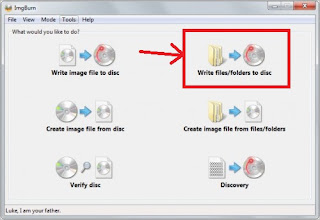




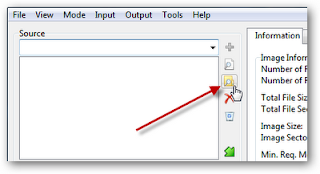





0 nhận xét:
Đăng nhận xét